Zusammenfassung:
Eine Erweiterung für den PDF-Editor in Chrome kann Ihnen die tägliche Bearbeitung, Freigabe und Verwaltung von PDF-Dateien vereinfachen. Hier ist eine ausführliche Anleitung mit verschiedenen Erweiterungen, die Ihnen mehrere Chrome Erweiterungen zur PDF-Bearbeitung bieten, schauen Sie sie sich jetzt an.
Die PDF-Editor Chrome-Erweiterung hat das Spiel der PDF-Bearbeitung und -Verwaltung revolutioniert. Sie ermöglichen die PDF-Bearbeitung mit wenigen Klicks, und Sie können PDFs komprimieren, bearbeiten, mit Anmerkungen versehen, freigeben und elektronisch signieren, ohne sie zu installieren. Hier finden Sie eine Liste der 11 besten PDF-Editor Chrome-Erweiterungen, mit denen Sie PDFs online bearbeiten können.
Es ist zwar bequem, PDFs online zu bearbeiten, aber wir empfehlen dennoch einen Desktop-Editor für die Offline-Nutzung und erweiterte PDF-Bearbeitungstools. Wenn Sie Interesse an diesen beiden Softwaretypen haben, lesen Sie diesen Artikel weiter, um die für Sie am besten geeignete Chrome Erweiterungen zur PDF-Bearbeitung zu wählen.
Ähnlicher Artikel: >> Die 8 besten Open Source PDF Editor
1- Allinpdf
Allinpdf ist eine gute Wahl, wenn Sie eine nutzerfreundliche Online-Erweiterung für den PDF-Editor wünschen. Mithilfe dieser Chrome-Erweiterung können Sie PDFs von Grund auf neu erstellen, PDFs in andere Dateiformate konvertieren und so weiter.
Darüber hinaus können Sie Bearbeitungswerkzeuge verwenden, um Text hinzuzufügen, zu löschen und zu markieren. Zur Sicherheit Ihrer Dokumente unterstützt es auch das Hinzufügen von Passwörtern zum Schützen von PDFs. Wenn sie für jedermann zugänglich sein sollen, können Sie den Passwortschutz auch wieder entfernen.
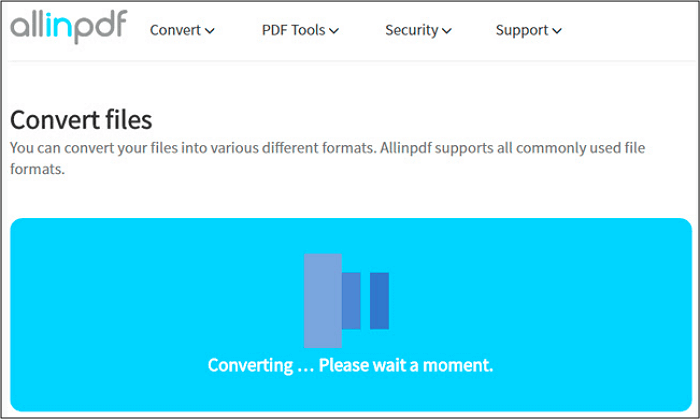
2- Smallpdf
Mit dieser Chrome-Erweiterung stehen Ihnen alle Werkzeuge zur Verfügung, die Sie für die Verwaltung von PDF-Dokumenten brauchen. Sie können mit diesem Online-Editor Ihre PDF-Dateien hochladen und die von Ihnen gewünschten Änderungen an ihnen vornehmen.
Die Erweiterung ermöglicht Ihnen die Konvertierung von DOC-, JPG-, PNG-, GIF- und TIFF-Bildern in PDF. Sie können auch Zusammenführen von mehreren PDF in ein gemeinsames Dokument durchführen. Mit diesem Editor können Sie den PDF-Inhalt bearbeiten, indem Sie Text und Bilder zum PDF hinzufügen. Sie können auch den Inhalt komprimieren und die PDF Größe reduzieren damit Ihre Dokumente als E-Mail-Anhang an andere Benutzer gesendet werden können.
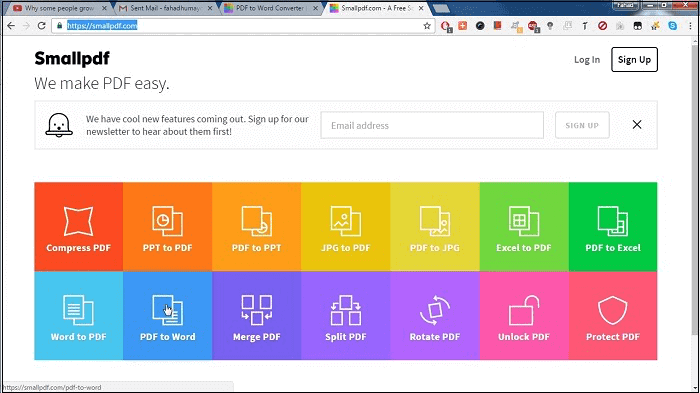
3- DeftPDF
DeftPDF ist ein seriöser Online-PDF-Editor, der es Ihnen ermöglicht, PDF-Dateien auf einfache und schnelle Weise zu bearbeiten. Man kann PDF-Dateien entsperren und sie ohne Aufwand bearbeiten. Zum Schutz einiger privater Informationen unterstützt es auch die Verschlüsselung von PDFs mit Passwörtern, so dass Sie in der Lage sind, sie mit anderen sicher zu teilen. Zusätzlich ermöglicht es Ihnen, PDF-Dateien einzusehen, Formulare auszufüllen, Dokumente digital zu unterschreiben, und vieles mehr.
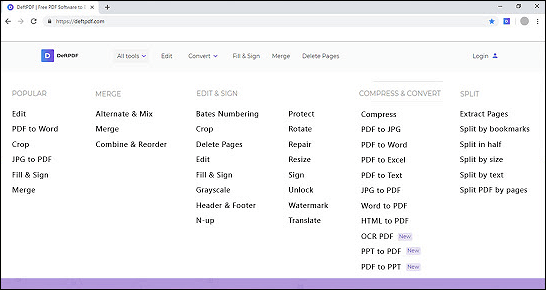
4- PDFzorro
Es handelt sich um eine Chrome-Erweiterung mit vielen Funktionen, die viele Arten von PDF-Bearbeitungswerkzeugen enthält, die Sie benötigen könnten. Beispielsweise können Sie Kommentare zu PDFs hinzufügen, indem Sie einige geometrische Formen und Linien einfügen. Wenn Sie weitere Elemente in die PDF-Datei integrieren möchten, um sie zu verschönern, stehen Ihnen Text, Bilder und Wasserzeichen zur Verfügung. Sollten einige Sätze vertrauliche Informationen enthalten, können Sie diese zum Schutz der Privatsphäre schwärzen.
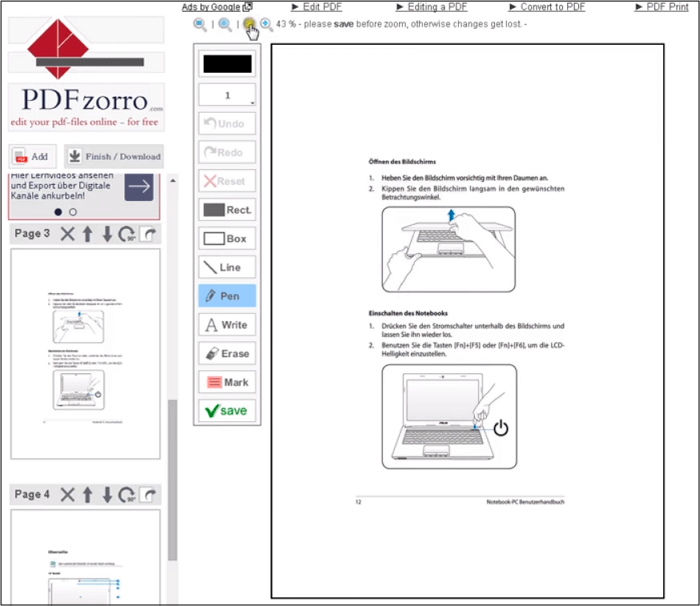
5- pdfFiller
Dieses Programm verfügt über viele einzigartige Funktionen wie die vollständige Dateiverwaltung und vieles mehr. Wenn Sie diese Erweiterung haben, können Sie PDF-Dateien bearbeiten und die Formulare in ihnen ohne Probleme ausfüllen. Falls Sie die Dateien an Ihre Klassenkameraden oder Kollegen schicken müssen, können Sie PDFs sofort und auf sichere Weise mit ihnen austauschen. Zusätzlich können Sie Ihre Geschäftsdokumente elektronisch unterschreiben und so die Online-Arbeit vereinfachen.
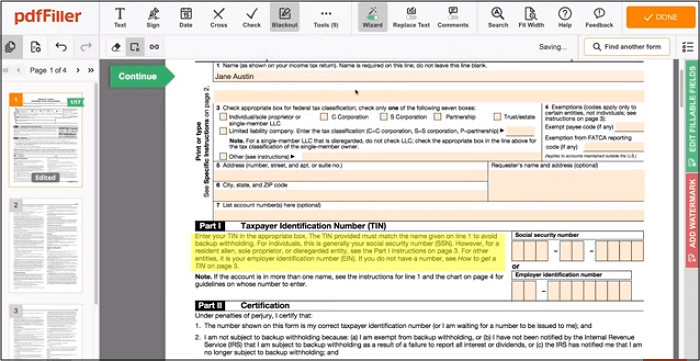
6- SmartPDF
Bei SmartPDF handelt es sich um einen ziemlich professionellen PDF-Konverter, der Ihnen die Arbeit und das Leben einfacher machen kann. Diese Chrome Erweiterung ist für Sie geeignet, wenn Sie in Ihrem Arbeitsleben häufig in und aus PDF umwandeln müssen. Die Erweiterung unterstützt viele Dateiformate: Word, Excel, PPT und JPG. Obwohl sie im Gegensatz zu anderen Erweiterungen keine Bearbeitungstools bietet, ist die Konvertierungsfunktion, die sie bereitstellt, einen Test wert.
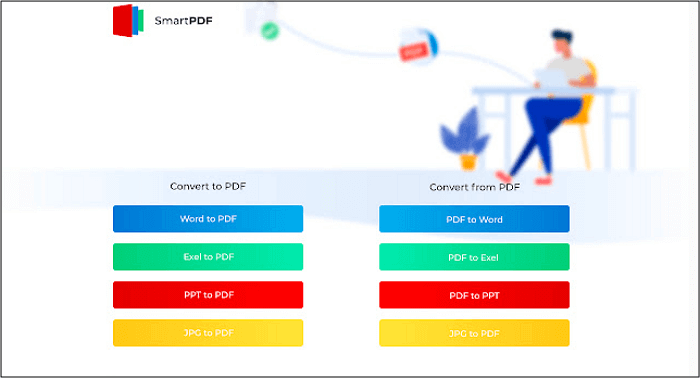
7- Lumin PDF
Diese leistungsstarke Chrome-Erweiterung bietet Ihnen eine Echtzeit-Synchronisierungsfunktion, mit der Sie ein PDF mit anderen gleichzeitig bearbeiten können. Es ermöglicht Ihnen die Verbindung mit der Cloud, so dass Ihre Dateien automatisch in Google Drive gespeichert werden können. Neben der automatischen Speicherung können Sie auch mit anderen Geräten auf Ihre bearbeiteten Dateien auf Lumin zugreifen, sodass Sie Ihre Arbeit jederzeit und überall fortführen können.
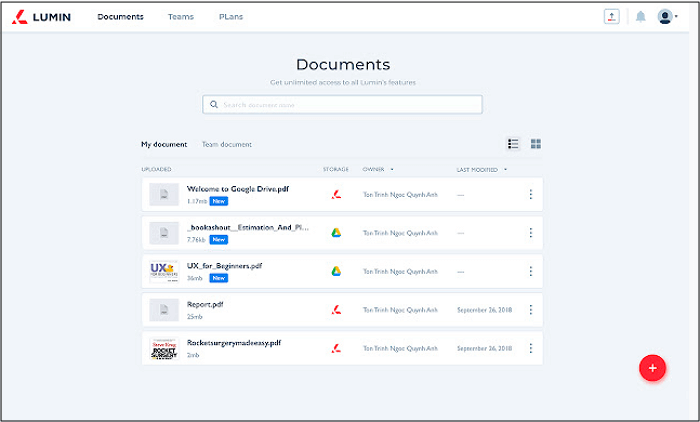
8- Kami
Mit Kami steht eines der besten digitalen Unterrichtsmittel zur Verfügung, das Schülern und Lehrern auf der ganzen Welt eine gemeinschaftliche und produktive Plattform bietet. Diese Chrome-Erweiterung ermöglicht es Ihnen, PDFs oder andere Dokumente zu teilen und sie mit Kommentaren zu ergänzen. Des Weiteren können Sie Ihre Dokumente, PDFs und Bilder in interaktive Dokumente umwandeln. Nicht nur Dokumente, sondern auch Sprachnotizen, Videos und Texte können Sie mit Ihren Schülern teilen.
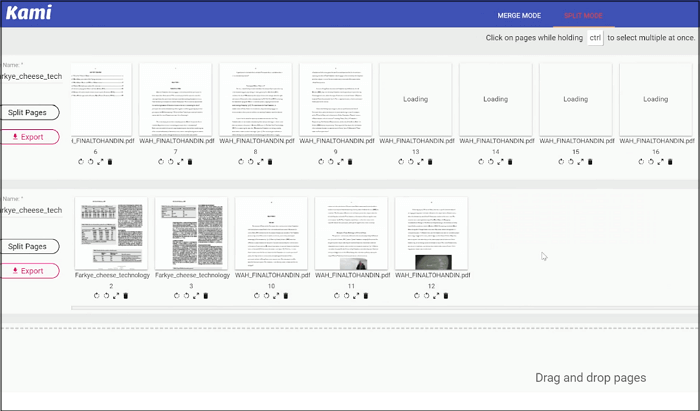
9- Soda PDF
Soda PDF bietet einen professionellen und produktiven Online-PDF-Reader und -Editor. Man kann Dateien hochladen und die Seiten beim Lesen blättern, so wie man es bei Büchern macht. Sie können die Dateien nicht nur anschauen, sondern auch mit verschiedenen Bearbeitungswerkzeugen bearbeiten. Einige Tools helfen Ihnen zum Beispiel dabei, PDFs zu einem Dokument zusammenzufügen oder ein PDF in mehrere Teile aufzuspalten. Wenn Sie ein PDF in andere Formate wie DOC, XLS oder PPT umwandeln möchten, ist diese tolle Chrome-Erweiterung ebenfalls in der Lage, die Arbeit zu bewältigen.
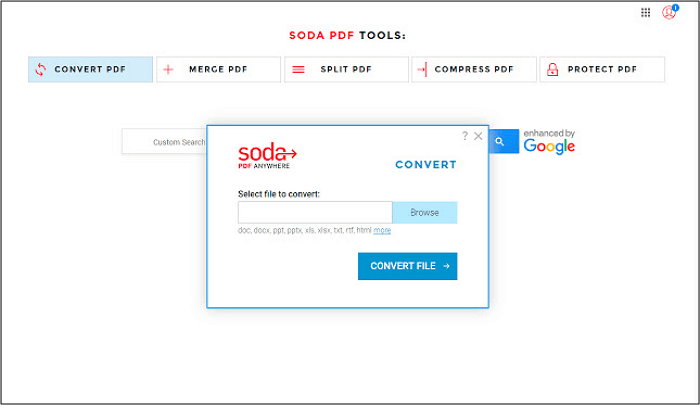
10- PDF Converter
Der PDF Converter ermöglicht es Ihnen, Ihre Produktivität zu steigern, indem er die Umwandlung von PDF-Dateien viel bequemer macht als bisher. Das Programm ermöglicht Ihnen die Konvertierung von PDF in Word, Excel, PowerPoint, JPG, usw. und umgekehrt. Dank der einfachen Benutzeroberfläche kann jeder dieses Tool mühelos nutzen, egal ob Sie ein Neuling sind oder nicht.
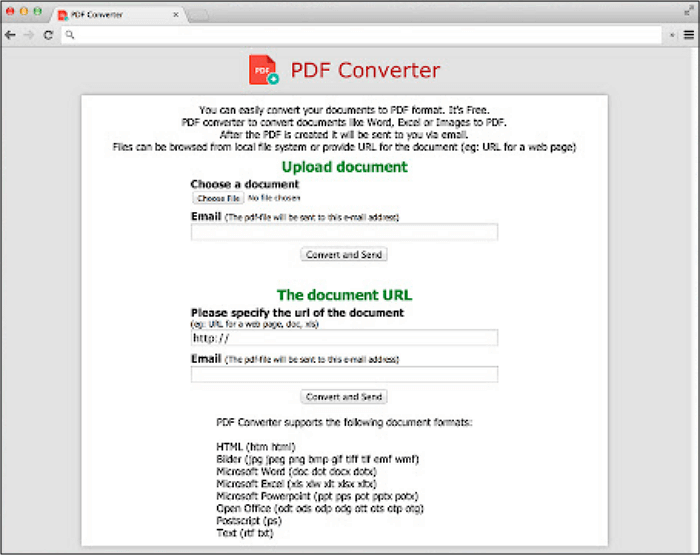
11- Adobe Acrobat
Das Programm Adobe Acrobat ist ein hervorragender PDF-Editor mit umfangreichen Bearbeitungswerkzeugen und einer benutzerfreundlichen Oberfläche. Mit dieser Erweiterung kann man PDFs von Grund auf neu erstellen und sie mit fast allen Werkzeugen bearbeiten, welche man benötigt. Das Einfügen von Formularen in PDFs ist eine fortgeschrittene Funktion, die viele PDF-Editoren nicht bieten können, aber Adobe Acrobat bietet Ihnen viele Arten von Formularen, wie "Text ausgefüllt", "Radio Button", "List Box", und so weiter.
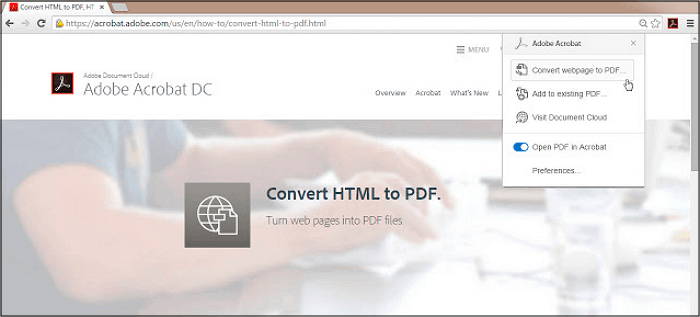
Zusätzliche Empfehlung: Ein leistungsfähiger Desktop-PDF-Editor
Für die vorübergehende Nutzung ist eine Chrome-Erweiterung erforderlich, aber nur eine spezielle Desktop-Software kann Ihr tägliches Arbeitsaufkommen und Ihre Dokumentenverwaltung bewältigen. EaseUS PDF Editor ist hierfür ein gutes Beispiel.
Dieser benutzerfreundliche PDF-Editor ermöglicht es Ihnen, eine Datei mit mehreren Werkzeugen zu bearbeiten. Die Werkzeuge können in verschiedene Kategorien unterteilt werden und spielen unterschiedliche Rollen im Bearbeitungsprozess. Sie können beispielsweise den PDF-Inhalt bearbeiten, PDF-Seiten verwalten und PDF-Dateien sichern. Außerdem stehen Ihnen einige erweiterte Funktionen zur Verfügung, wie z. B. das elektronische Signieren von PDF und eine kostenlose OCR-Funktion für PDF. Dank dieser Tools können Sie ein gescanntes PDF mühelos bearbeitbar machen und ein offizielles Dokument mit einer elektronischen Unterschrift versehen.
EaseUS PDF Editor
- Grundlegende Funktionen wie das Hinzufügen oder Entfernen von Text oder Bildern unterstützen
- Unterstützt die Umwandlung von Dateien wie Word-Dokument in PDF konvertieren
- Bearbeiten Sie PDF-Seiten, indem Sie sie rotieren, aufteilen oder zusammenführen
- Hinzufügen oder Entfernen von PDF-Wasserzeichen mit wenigen Klicks
- Kopf- und Fußzeile zu PDF hinzufügen
Das Fazit
Mithilfe der Chrome-Erweiterung für den PDF-Editor können Sie Dateiformate verändern oder ein Dokument vor der Freigabe komprimieren. Außerdem sind Passwortschutz und das Hinzufügen von Kommentaren ebenfalls sehr gefragt. Alle diese Funktionen werden von den oben genannten PDF-Editor Chrome-Erweiterung wie Smallpdf, Adobe Acrobat-Erweiterung, und andere angeboten.
Zusätzlich zu den Online-Bearbeitungsprogrammen sind auch die Offline-Bearbeitungsprogramme sehr gefragt. Wenn Sie nicht mit einem PDF-Editor vertraut sind, benötigen Sie vor allem ein anwenderfreundliches Programm. Von allen PDF-Editoren für Windows ist der EaseUS PDF Editor eine hervorragende Wahl, da er eine unkomplizierte Benutzeroberfläche bietet, die es jedem ermöglicht, ihn problemlos zu nutzen.
Weitere Artikel & Tipps:
-
WhatsApp-Chat im Jahr 2025 als PDF exportieren✅
![author-Maria]() Maria / 2025-09-17
Maria / 2025-09-17 -
Top 9 der besten kostenlosen PDF-Drucker für Windows 10 und Mac
![author-Maria]() Maria / 2025-08-26
Maria / 2025-08-26
-
Wie Sie ein Kontrollkästchen in Ihren PDFs erstellen
![author-Katrin]() Katrin / 2025-08-26
Katrin / 2025-08-26 -
So erstellen Sie eine Vorlage für ein Fax-Deckblatt und füllen diese aus
![author-Maria]() Maria / 2025-08-26
Maria / 2025-08-26

EaseUS PDF Editor
- Den Bildschirm mit Audio aufnehmen
- Die Webcam aufnehmen
- Die PC-Spiele reibungslos aufnehmen
Hot Artikel